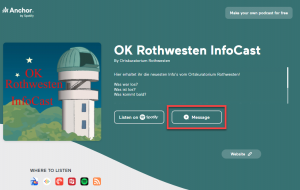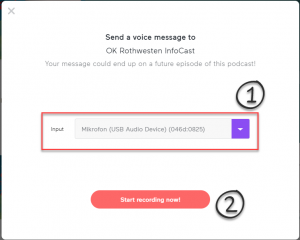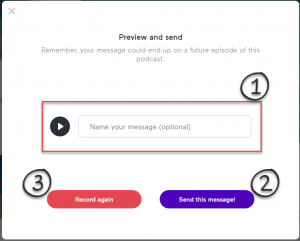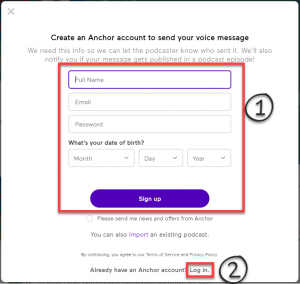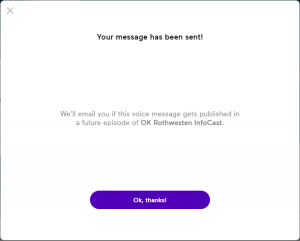Schick uns eine Sprachnachricht!
Geht auf die Webseite vom Podcast und drückt auf ‘Message’ (siehe Bild 1 – Message Button)
Oder folgt diesem Link: Sprachnachricht aufnehmen
Der führt euch direkt zu den Aufnahmeeinstellungen 😉
Im nächsten Fenster könnt ihr das Mikrofon auswählen (Bild2 – 1), mit dem ihr die Nachricht aufnehmen möchtet.
Es könnte sein, dass ihr eurem Browser erst erlauben müsst, dass dieser euer Mikrofon auch benutzen darf. Meist taucht dann irgendwo oben ein kleines Fenster auf in dem ihr dann auf ‘Erlauben’ drücken müsst.
Wenn ihr das passende Mikrofon ausgewählt habt, drückt einfach auf ‘Start recording now’ (Bild 2 – 2)
Die Aufnahme fängt dann sofort an. Keine Angst wenn ihr hier eine Pause macht, die kann im Nachhinein geschnitten und verkürzt werden 😉
Wenn ihr fertig mit aufnehmen seid, könnt ihr eurer Aufnahme einen Namen geben (Bild 3 – 1)
Ein Beispiel hierfür wäre z.B.: ‘Einladung zum Sommerfest der Kita’
Auf dem ‘Play’ Knopf könnt ihr euch eure Aufnahme noch einmal anhören.
Mit ‘Send this message!’ (Bild 3 – 2) schickt ihr uns eure Aufnahme
Und mir ‘Record again’ (Bild 3 – 3)könnt ihr die Aufnahme noch einmal wiederholen. Ihr kommt in diesem Fall direkt zurück zur Mikrofon Auswahl.
Leider ist eine Anmeldung Voraussetzung um eine Nachricht zu verschicken.
Ihr könnt euch hier direkt registrieren (Bild 4 – 1), falls ihr noch keinen Account habt.
Den Haken bei ‘please send me news…’ könnt ihr ausgeschaltet lassen. Macht ihr ihn an, bekommt ihr einen Anchor Newsletter.
Oder euch anmelden (Bild 4 – 2)